twitterのアカウントを完全に削除する方法・手順まとめ

twitterを登録してツイートやタイムラインなどを楽しんでいたものの、もう使わないと思った場合にアカウント削除が必要となります。
ただ、普段利用していても「アカウント削除」ができる項目なんて見当たりませんよね。
一体どんな操作が必要なのかと、疑問に思っている人も多いのではないでしょうか?
そこでこの記事では、twitterのアカウントを削除する手順を押さえつつ、削除する際の注意点を紹介します。
twitterを削除すると、どんな変化が起こるの?
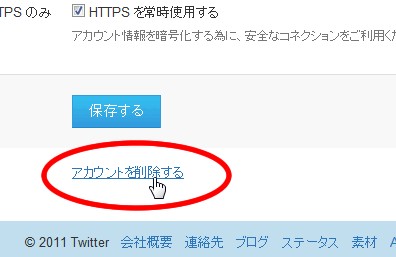
twitterを止めようと思い、アカウントの削除を検討している人がふと疑問に思う事柄として、「削除したらどうなるのか」という点でしょう。
twitterを削除と聞くとシステムそのものが消えてしまうのではないかと、不安に感じてしまうものです。
twitterで削除というのは、「あなたのアカウントのみ」に適用され、他のユーザーには何の影響も与えません。
削除をすると、あなたが発信したツイートや、「いいね」、ダイレクトメッセージ、フォロワーなどが全て消えます。
スポンサーリンク
削除をした途端、他のユーザーがあなたのプロフィールにアクセスしても、エラーが表示され見れなくなるのです。
では削除をしたいと思っても、いくら探してもアカウントの削除が見つからなくて焦っていませんか?
最近はスマホからアプリを通して、twitterにアクセスしている人も増えてきています。
残念ながら、現在のスマホ版アプリからは削除の申請が出来ませんので、safariやgoogleなどのブラウザを利用して、ログインする必要があります。
PC版をすでに使っている人は、簡単に削除申請ができるので特別なソフトなどは必要ありません。
twitterの削除申請での正しい手順
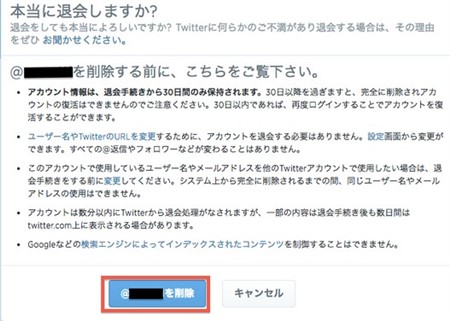
ブラウザからtwitter公式サイトにアクセスし、ログイン情報を入力してホーム画面を表示させます。
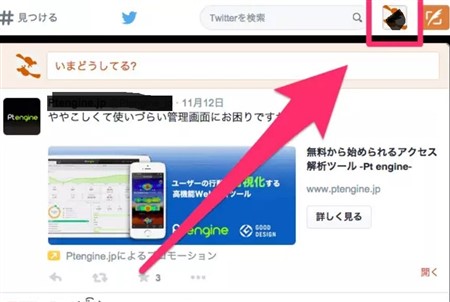
画面右上にある「自身」アイコンをクリックして、設定メニューを開き、「設定」を選択します。
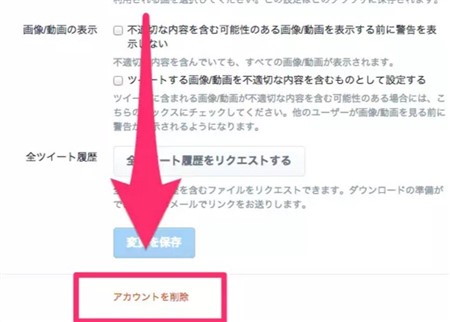
すると画面が切り替わりますから、ページ一番下部にある「アカウントを削除」をクリックしましょう。
スポンサーリンク
「アカウント削除」を選択すると、画面が切り替わり「本当に退会しますか?」とポップアップウインドウが表示されます。
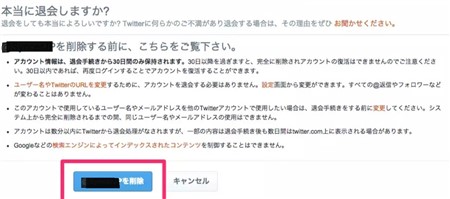
削除する意志を持っているのであれば、画面一番下にある「削除」をクリックしましょう。
「削除」をクリックすると、画面が切り替わりログイン時のパスワードを入力する欄が出てきますので、パスワードを入力して「退会する」を選択すれば削除申請が完了します。
30日間の執行猶予期間が設けられている
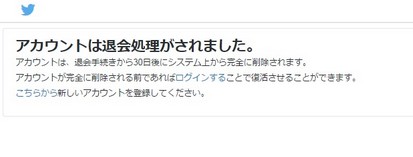
一旦削除申請されたアカウントは、他の人からは検索も閲覧もされないフォルダに移動されます。
そして30日間の猶予期間をそこで過ごし、30日を過ぎた場合にアカウント情報が全て削除されるのです。
スポンサーリンク
つまり、削除申請をして30日以内に再びログインをすると、申請は取り消され通常のアカウントフォルダに移動します。
申請する前の状態に戻るので、フォローもフォロワーもツイートも全て元通りに戻ります。
ただ、ログインした瞬間はツイートもフォローもフォロワーもすべて0と画面では表示されますが、5分程度したら元通りに戻りますので安心してください。
削除申請を取り消したい場合には?
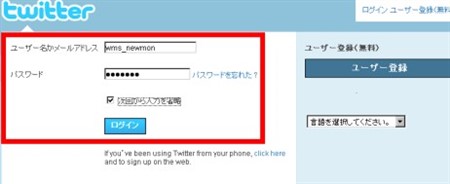
削除申請をしたけど、気持ちに変化が起きて同じアカウントで続けたいと思った時には、もう手遅れなのでしょうか?
削除申請を取り消すことは出来ませんが、30日間の削除猶予期間があることを思い出してください。
この期間内に通常のログイン作業を行い、アカウントにログインをすれば、削除申請は取り消されます。
申請を取り消したい場合には、こちらからログインをしてあげれば良いのです。
twitterでの削除は、スマホのアプリからでは行えない点に注意してください。
また、申請をしても30日以内にログインをすると削除できませんので、しばらく放置をすることが大事です。
その間、相手から検索やツイートの情報などの閲覧はされません。


















































